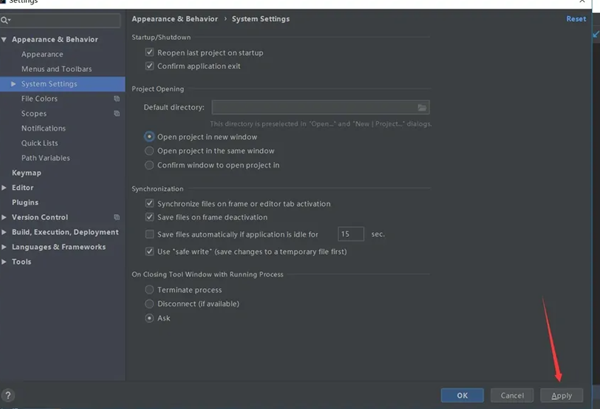intellij IDEA运行出几个界面详情
来源:网络 | 更新时间:2023-06-07 03:00 | 发布时间:2023-06-07 02:11
我们平时可能会使用IntelliJ IDEA去开发项目,当时IntelliJ IDEA不像eclipse那样,可以直接打开多个进程,那么IntelliJ IDEA怎么打开多个窗口呢,下面本文就介绍一下。
intellij IDEA运行出几个界面详情
1、打开IntelliJ IDEA后,进入IntelliJ IDEA的首页,点击左上角的"File"。
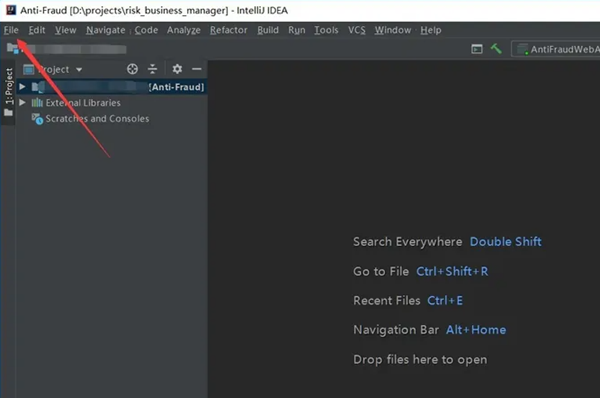
2、点击"File"后,会出现一个下拉菜单,选择其中的"Settings",可以进入IntelliJ IDEA的基本功能设置。
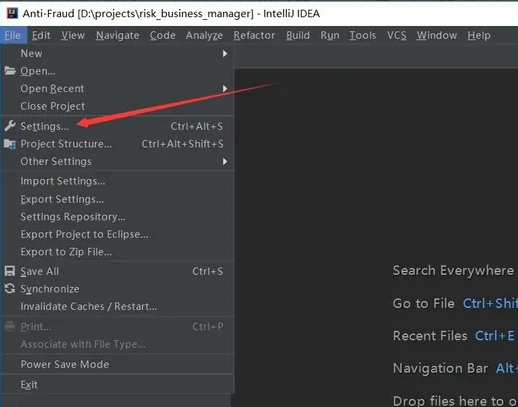
3、然后我们选择弹出框中的"Appearance & Behavior",找不到也可以直接搜索。
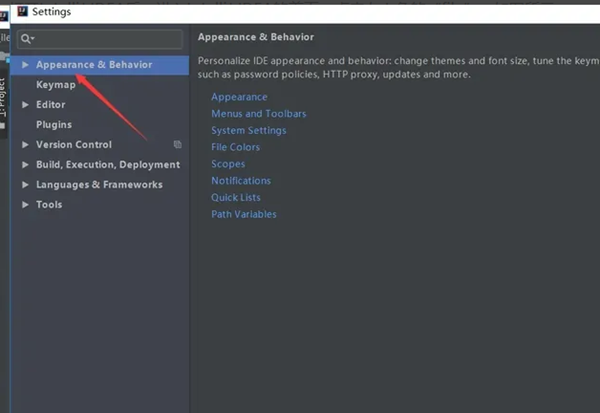
4、然后选择下面的"System Settings",也就是系统设置。
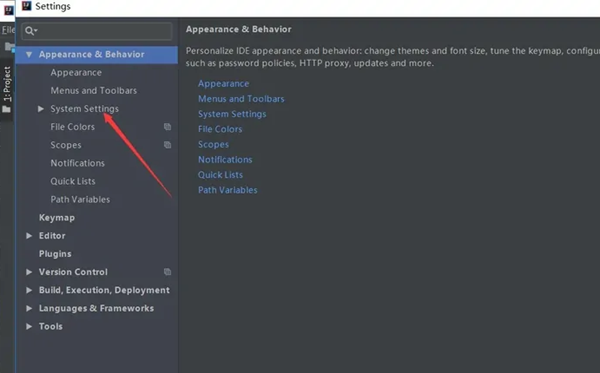
5、进入系统设置之后,选择"Open project in new window",也就是打开一个新的窗口。
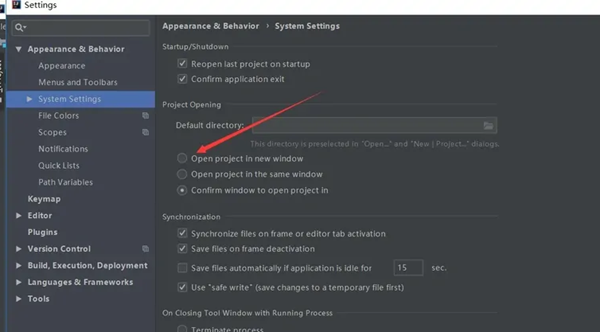
6、然后就可以打开新的窗口了,可以同时操作多个项目了。